O Xbox Cloud Gaming (xCloud) é o novo serviço da Microsoft que permite jogar games do Xbox Series direto do celular, seja ele Android ou iPhone.
Veja como cadastrar / assinar o serviço e ter acesso a 300 jogos de console direto do smartphone.

Requisitos para utilizar o Xbox Cloud Gaming (xCloud) no celular
- Ser assinante do Xbox Game Pass Ultimate.
- Ter um smartphone com Android ou iOS (Tablets também).
- Uma boa conexão com a internet
- Possuir um controle com padrão HID (maioria dos controles para mobile são assim). Não é obrigatório possuir controle, mas é recomendado.
Obs: O serviço de jogos na nuvem da Microsoft também é compatível com PCs com Windows 10 e Linux. Mas esse tutorial será focado em mobile (celulares e tablets).
Passo 1. O primeiro passo é assinar o serviço Xbox Game Pass Ultimate. O serviço custa R$ 44,99, mas você pode assinar o primeiro mês por apenas R$ 5 reais.
Para isso acesse o site: https://www.xbox.com/pt-BR/xbox-game-pass e toque na opção “associe-se ao ultimate”.
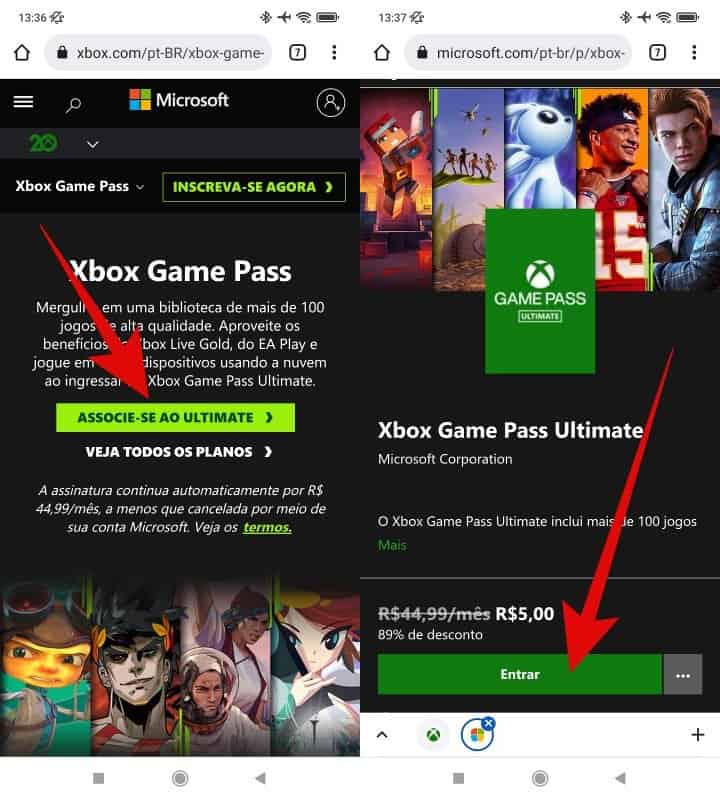
É importante assinar primeiro o serviço, pois muita gente erra ao assinar a versão mais barata do Game pass. Só funciona os jogos de Xbox no Androi e iOS se você assinar a versão Ultimate.
Depois de clicar em “Entrar”, você será direcionado para a página de Login. Para aproveitar a promoção é preciso que essa conta nunca tenha utilizado o Xbox Game Pass antes.
Obs: Apenas a versão o Xbox Game Pass Ultimate dá acesso aos jogos na nuvem.
Como usar o Xbox Cloud Gaming no Android
Passo 2. No Android, instale o aplicativo Xbox Game Pass.
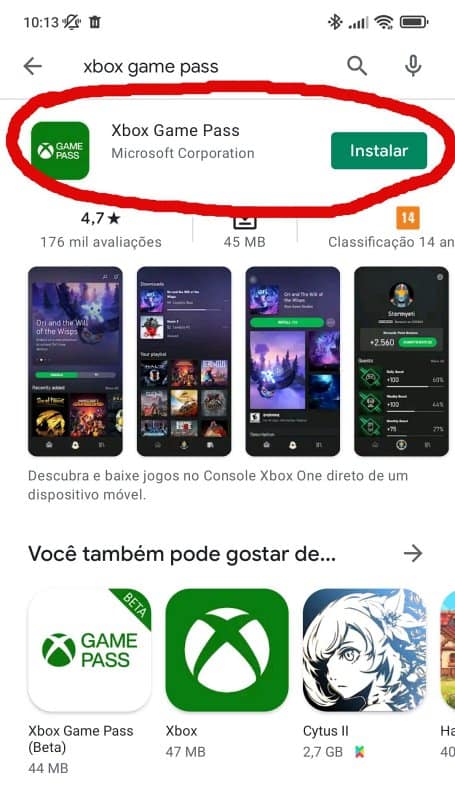
Para quem tem Android, o próximo passo é baixar o aplicativo do Xbox Game Pass.
Link do aplicativo Xbox Game Pass: https://play.google.com/store/apps/details?id=com.gamepass
Na época dos testes o aplicativo era outro. Os testes acabaram! O aplicativo correto é o Xbox Game Pass.
Passo 3. Faça o login dentro do aplicativo com os dados do cadastro.
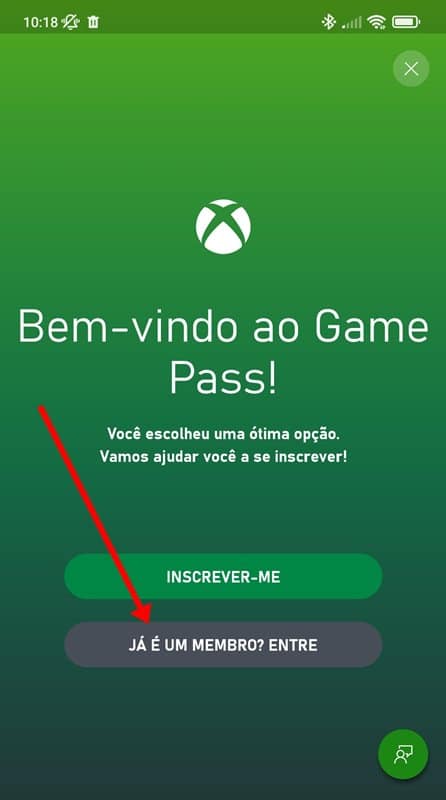
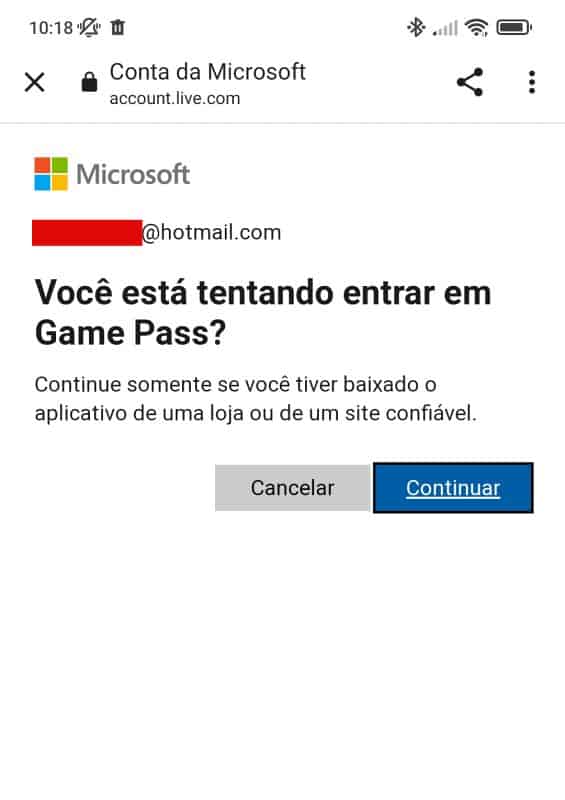
Nessa etapa, depois de criar sua conta e assinar o Xbox Game Pass Ultimate, é hora de entrar com os dados no App (Android).
Passo 4. Como jogar Após abrir o app ou o site escolha a opção “Nuvem”. Depois é só rolar a tela escolher o jogo e clicar em “Jogar”.
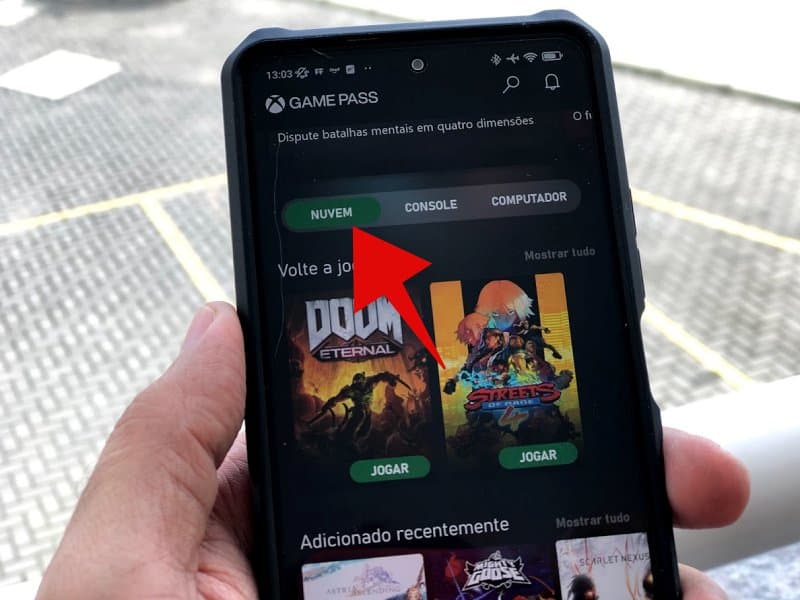
Passo 5. Pronto agora é só se divertir.
Após selecionada a opção Nuvem (Cloud em inglês), só vai aparecer os jogos com suporte a XCloud. Assim, será mostrado logo a opção “jogar”. Basta tocar em “jogar” e começar a se divertir.
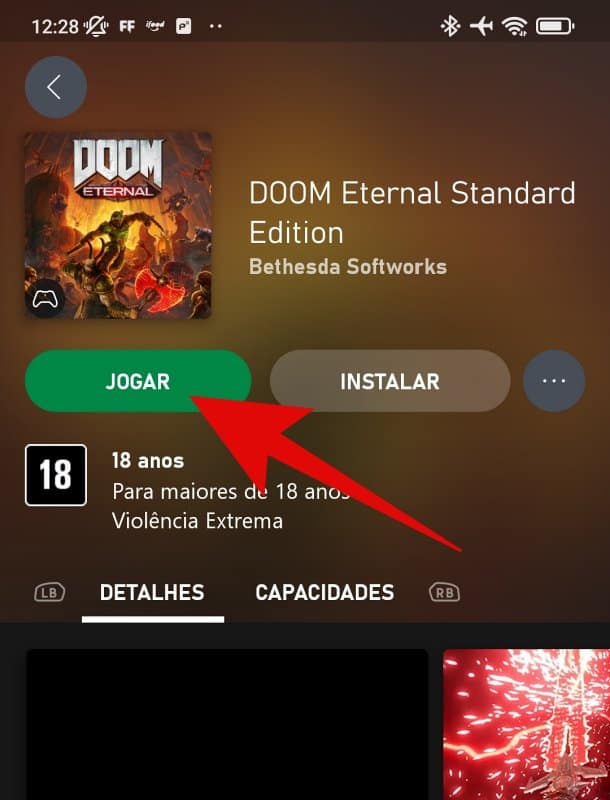
Como usar o Xbox Cloud Gaming no iPhone e iPad
Passo 1. Quem tem iOS (iPhone ou iPad) pode acessar o site xbox.com/play direto do navegador Safari.
De cara ele vai pedir os seus dados de login, são os mesmos lá do passo 1.
Passo 2. O site vai pedir para você criar um atalho na área de trabalho. Recomendo criar, pois esse aviso é muito chato e fica aparecendo direto, te impendido de jogar.
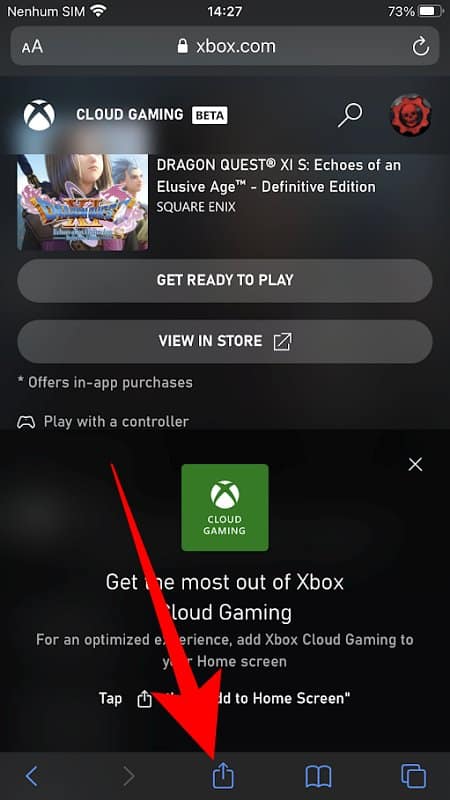
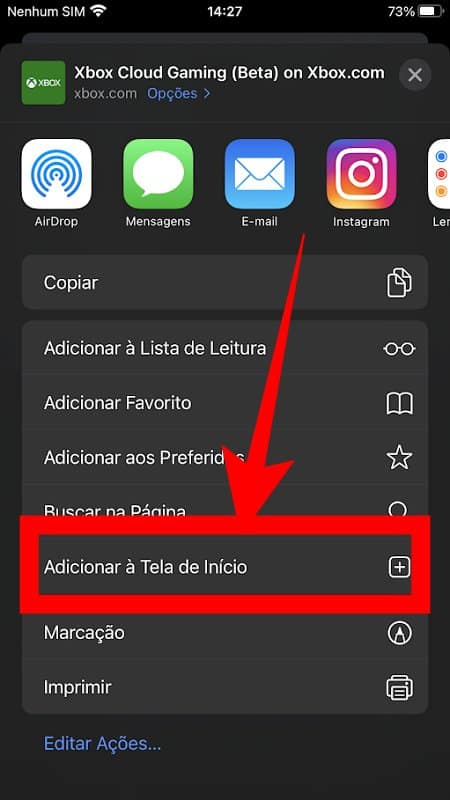
Passo 3. Agora é só curtir os games.
Como encontrar apenas os jogos com suporte a touchscreen (comandos na tela)
Todos os jogos do Xbox Cloud Gaming possuem suporte a controles Bluetooth e USB. No mobile você pode usar qualquer controle, até mesmo os de camelôs.
Mas quem não tem controle nenhum também pode jogar. Vários jogos do Xbox Cloud tem suporte a controles na tela. Veja como achar esses jogos.
Passo 1. Abra o Xbox Game Pass ou Xbox.com/Play.
Passo 2. Acesse a aba “Nuvem”.
Passo 3. Role a tela até encontrar a opção “Jogue com toque”.
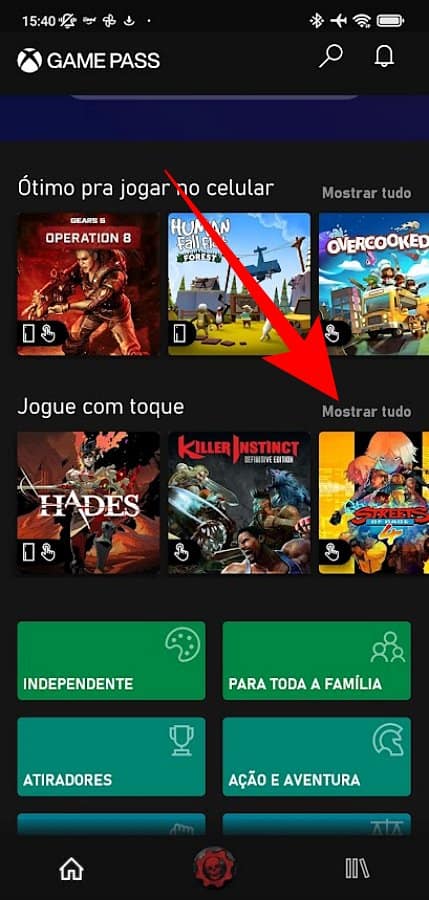
Passo 4. Na opção “Jogue com toque”, clique em “mostrar tudo”.
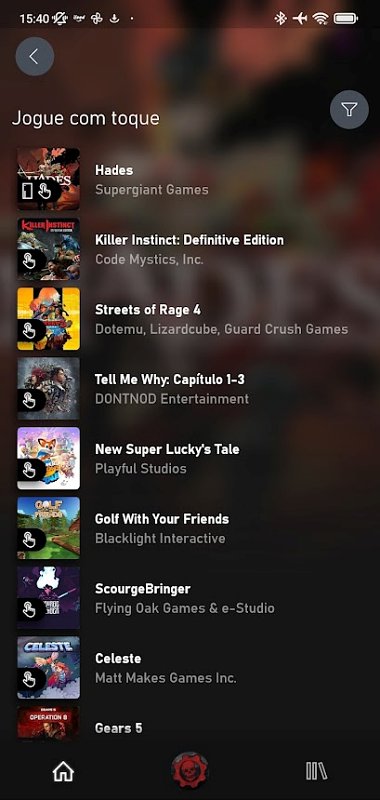
Note o símbolo de uma “mãozinha” 👆 indicando que o jogo tem suporte a controles na tela.
Pronto, serão exibidos todos os jogos com suporte a controles touchscreen. São mais de 60 jogos. Aproveite!
Qualquer dúvida deixe um comentário.

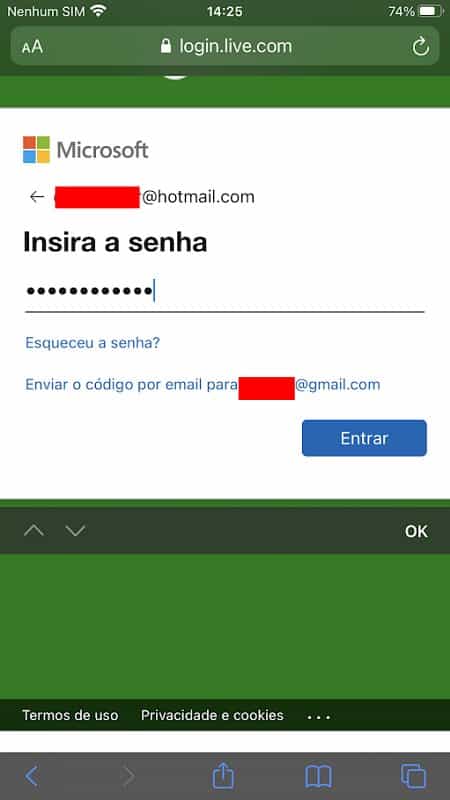



Tô procurando um controle compatível, seria interessante você listar alguns que funcionam. Ótimo topico.